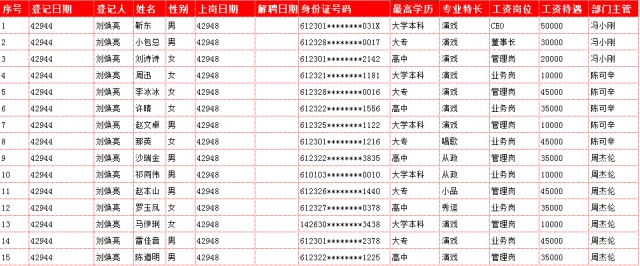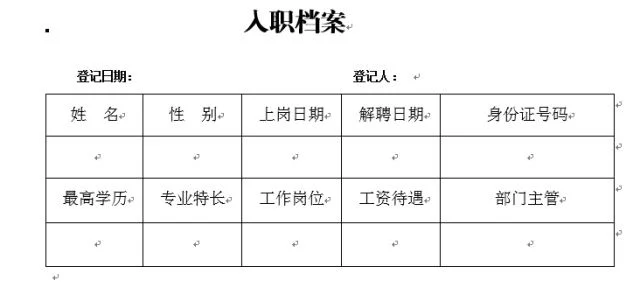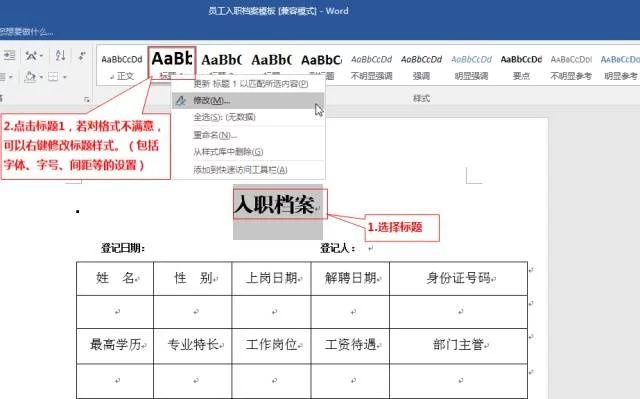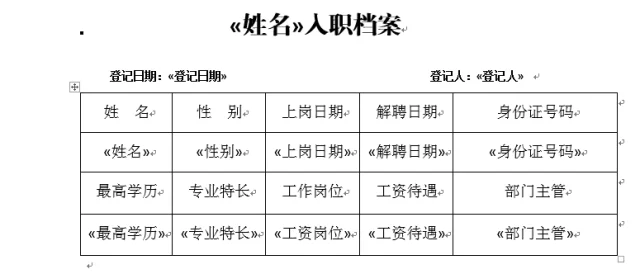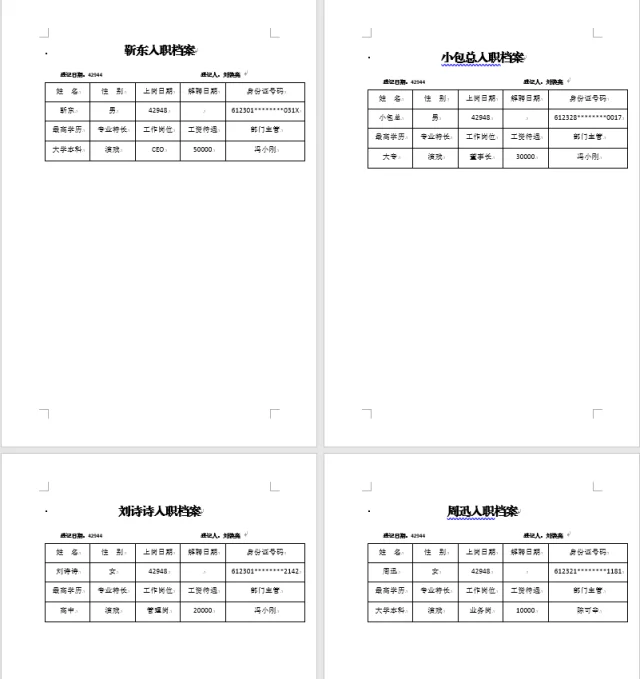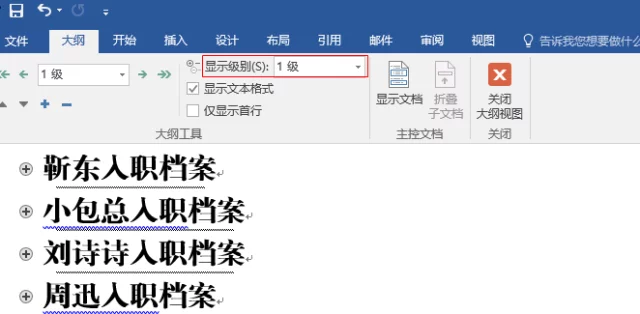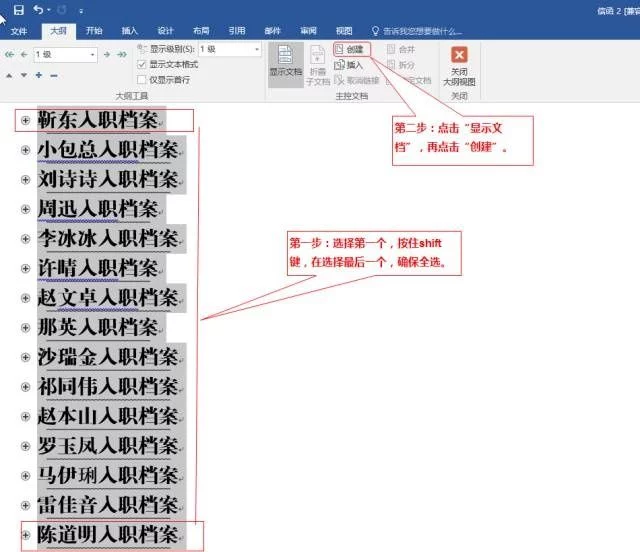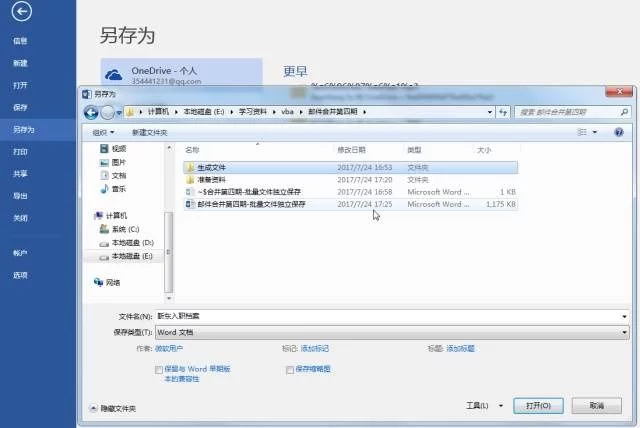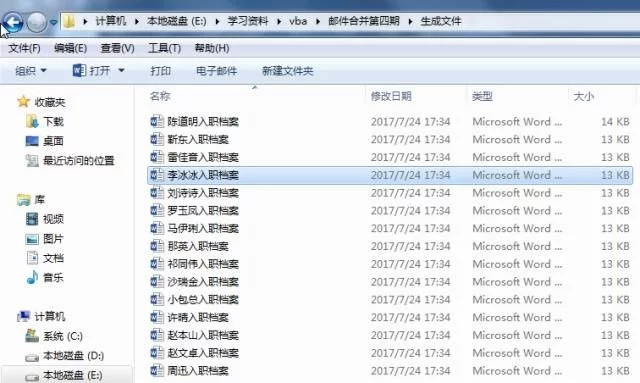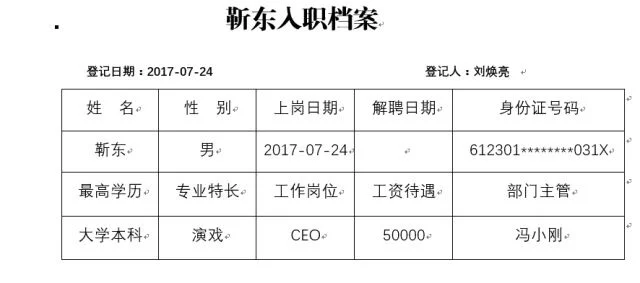中国邮箱网讯 4月15日消息 工作中,我们需要根据某个特征对合并后的文档以单个文档的方式独立存放,此时,我们就会用到邮件合并的高阶应用——批量文件生成并独立存放。
一、原材料准备
(一) 新员工入职信息明细表。如图:
(二) 新员工入职档案模板。如图:
二、邮件合并
打开员工入职档案模板模板,将标题“入职档案”设置为“标题1”。如图:
设置好标题后,开始常规邮件合并。选择收件人(现有列表-员工入职信息明细表),对应位置插入合并域,此处不再赘述,前几期已经讲过,只是需在“入职档案”前插入姓名域,形成“姓名+入职档案”的形式。如图:
然后完成合并,此时,所有的员工信息还在一个文档内,并没有达到我们的目的。如图:
三、创建大纲视图
点击“视图”-“大纲视图”,切换到大纲视图,并设置显示级别为“1级”。如图:
然后全选一级标题,并点击“创建”。如图:
四、另存文件生成独立文档
此时,点击“文件”-“另存为”,选择存放的地点,即可见证奇迹,在存放地点按照一级标题名称生成了和员工明细表一样多的单个文档。如图:
打开单个文档,确认一下信息是否有误,若无误,大功告成。如图: